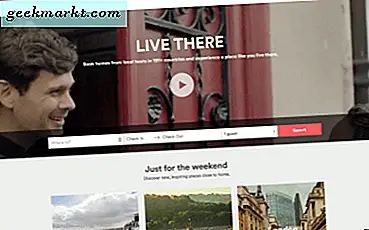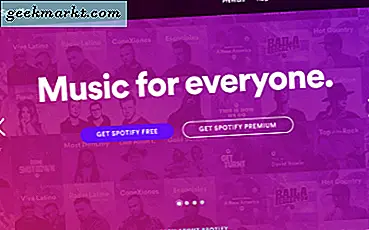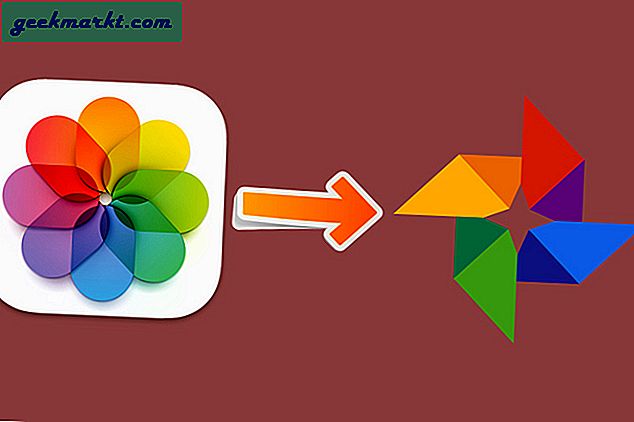Hvis nogen har sendt dig en PDF med flere billeder indeni, er der flere måder at udtrække billeder fra den. For eksempel kan du tage et skærmbillede af en side eller bruge en onlinetjeneste såsom pdftoimage.com. Problemet med skærmbilleder er, at du ikke får den fulde opløsning af billedet, og at bruge en onlinetjeneste kan være et privatliv. Derfor fandt jeg efter undersøgelse en nem måde at udtrække billeder fra en PDF på iPhone. Lad os begynde.
Uddrag billeder fra en PDF
Da der ikke er nogen måde at udtrække billeder fra en PDF i iOS, skal vi bruge en app. Fortsæt og installer PDF til Image Converter Lite på din iPhone. Du kan bruge PDF-filer, der er gemt på din iPhone, iCloud, GDrive, Dropbox og OneDrive. Når du har appen på din iPhone, skal du åbne appen og trykke på kilden, hvor din PDF er. Det er i appen Filer på min iPhone, så jeg valgte Min enhed. Tryk på PDF-filen for at indlæse det i appen.

Efter at have analyseret PDF'en, vil du se en forhåndsvisning af siderne i PDF-filen, du kan vælge et hvilket som helst antal sider, der udpakkes. Når du har valgt siderne, skal du trykke på Konverter. Appen udpakker siderne fra filen og giver dig nogle muligheder. Tryk på Download for at gemme billederne til appen Filer.

Desværre gemmer appen ikke billederne i Fotos-appen. For at få adgang til billederne skal du åbne appen Filer og navigere til placeringen "På min iPhone". Find mappen PDFtoJPEG og åbn det ved at trykke på mappeikonet.

Her finder du en mappe med den samme som PDF-filen og billederne i denne mappe. Du kan nu gøre hvad du vil med billederne, såsom at dele det på sociale medier eller sende det til andre enheder via Airdrop eller e-mail osv.

Afsluttende ord
Dette var en hurtig måde at udtrække billeder fra en PDF-fil på din iPhone. Metoden er virkelig enkel, og appen er helt gratis og har ingen skjulte omkostninger. Fortæl mig, hvad synes du om denne metode i kommentarerne nedenfor, eller kontakt mig på Twitter.
Læs også:Sådan passwordbeskyttes PDF-filer på iPhone